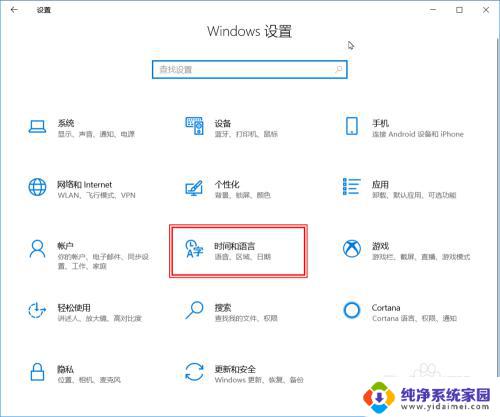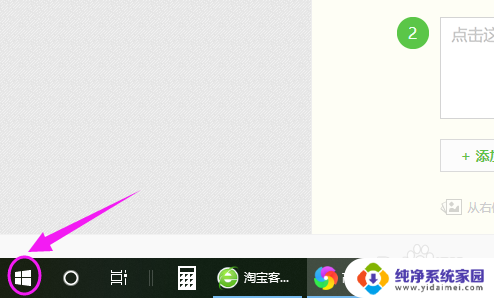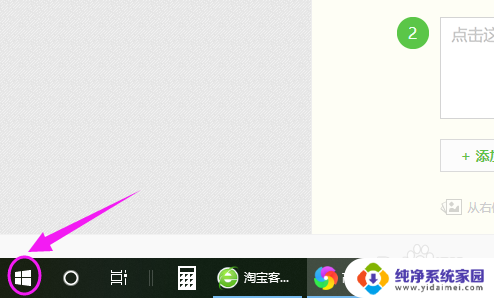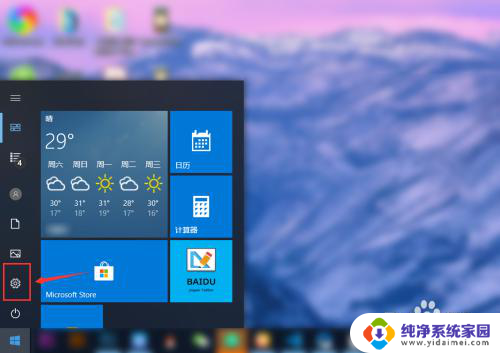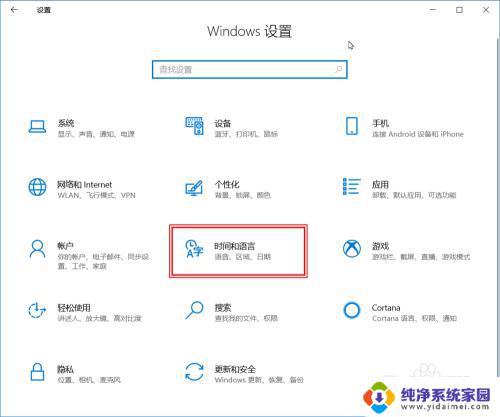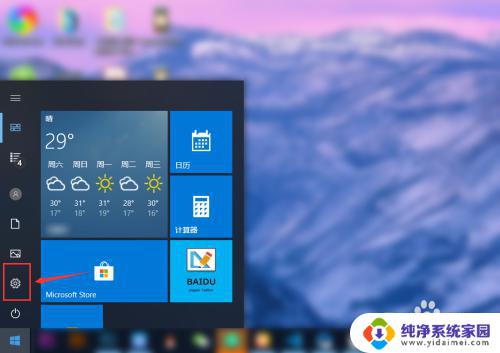win输入法默认设置 win10默认输入法设置方法
更新时间:2024-04-28 14:44:50作者:jiang
Win输入法是Windows操作系统自带的输入法工具,它在Win10系统中具有默认设置,用户可以通过设置菜单调整Win10默认输入法的设置方法,以满足个人需求。Win输入法提供了丰富的功能和快捷的输入方式,让用户在日常使用中能够更加高效地输入文字和表达想法。通过简单的设置,用户可以定制自己喜欢的输入法功能,提升工作和生活效率。
win10默认输入法怎么设置
1、首先我们点击右下角的输入法图标,选择语言首选项;
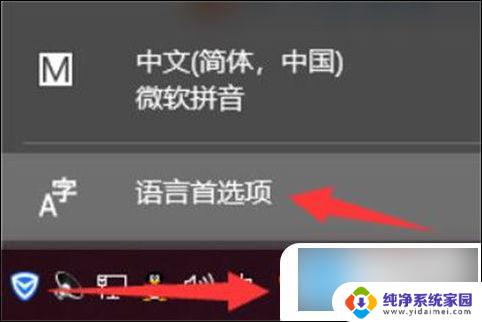
2、接着打开区域和语言设置界面;
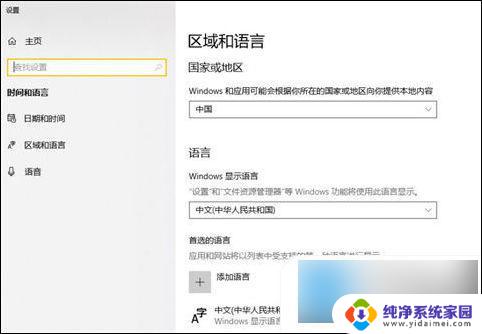
3、我们找到最右侧的【高级键盘设置】,然后点击它;
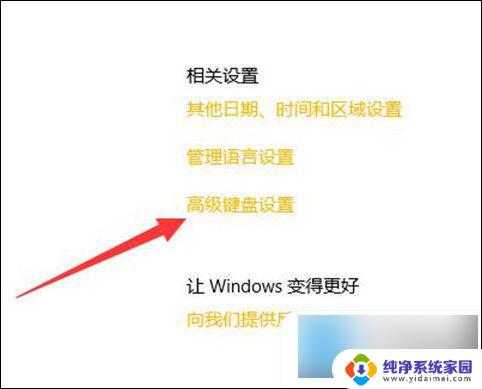
4、在高级键盘设置下,点击使用语言列表(推荐)的下拉菜单;
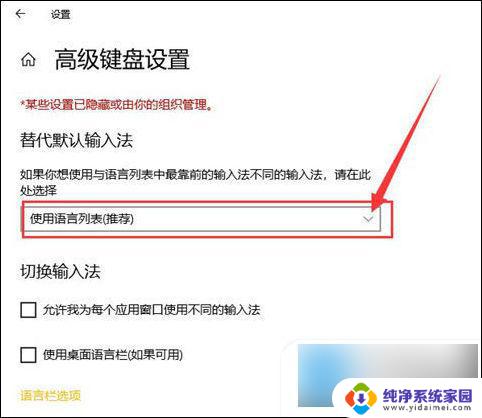
5、这时候就可以把自己喜欢的输入法设置成默认输入法啦。

以上就是win输入法默认设置的全部内容,如果有不清楚的用户,可以参考以上步骤进行操作,希望对大家有所帮助。